دوربینهای مداربسته PTZ دارای قابلیت گردش به صورت افقی و عمودی هستند. این دوربینها دارای قابلیتهای بسیاری هستند. تنظیمات دوربین مداربسته PTZ از اهمیت بسیاری برخوردار است. برای عملکرد و کارایی بهتر این دوربینها باید تنظیمات به درستی انجام شوند. در ادامه به نحوه تنظیمات دوربین اسپیددام (PTZ) میپردازیم.
در این مقاله میخوانید:
تنظیمات دوربین اسپیددام
دوربین PTZ را با نامهای دوربین اسپیددام، گردان و یا چرخشی نیز مینامند. دوربینهای اسپید دام در دسته دوربینهای پیشرفته قرار دارند. این دوربینها دارای تنظیمات مختلفی هستند. تنظیم Preset، تنظیم Tour، لنز و… همگی از جمله تنظیمات دوربین مداربسته PTZ هستند که برای عملکرد صحیح باید به درستی انجام شوند. در ادامه هر بخش را به صورت جداانه آموزش میدهیم.
تنظیم Preset
دوربینهای اسپید دام، دارای قابلیت ذخیره و تعریف نقطههای مختلف از محیط با زوم و فوکوس مشخص هستند. شما میتوانید برای هر یک از نقاط میزان زوم و فوکوس مشخصی تعیین کنید. بنابراین در زمان نیاز هر یک از نقاط با زوم و فوکوس مورد نظر نمایش داده میشود. در تنظیمات دوربین ptz میتوانید نقاط مختلف را برای دوربین تعریف کنید. برای انجام تنظیمات دوربین اسپید دام ابتدا باید وارد منوی دوربین شوید. در مرورگر خود، آدرس IP دوربین را وارد کنید. سپس رمز عبور و نام کاربری را وارد کنید. و بعد از آن مراحل زیر را طی کنید.
1- بر روی گزینه Setup کلیک کنید. این گزینه شما را به صفحه تنظیمات هدایت میکند.
2- پس از آن بر روی گزینه PTZ و Function کلیک کنید.
3- در این قسمت صفحه تنظیمات PTZ باز میشود. در این صفحه تنظیمات مختلف نمایش داده میشود. گزینه اول مربوط به Preset است.
4- در قسمت مشخص شده میتوانید نقطه مورد نظر را تنظیم کنید. ابتدا تصویر دوربین را بر روی نقطه مورد نظر تنظیم کنید. اینکار با استفاده از کلیدهای کنترل ptz انجام میشود.

5- بعد از تعریف کردن نقطه مورد نظر باید آن را اضافه و سپس ذخیره کنید. برای اضافه کردن این نقطه بر روی Add کلیک کنید.
6- پس از اضافه شدن preset به لیست بر روی علامت فلاپی کلیک کنید تا نقطه مورد نظر اضافه شود.
7- اگر ذخیره با موفقیت انجام شود، پیام Operate Succeeded نمایش داده میشود.
8- اگر قصد تعیین نقاط دیگر را دارید، میتوانید مراحل را مجددا برای نقاط دیگر نیز تکرار کنید.
9- با زوم کردن بر روی یک نقطه، دوربین در زمان اجرای آن نقطه بر روی آنجا زوم میکند. با وارد کردن عدد در قسمت Speed نیز میتوانید سرعت زوم را مشخص کنید.
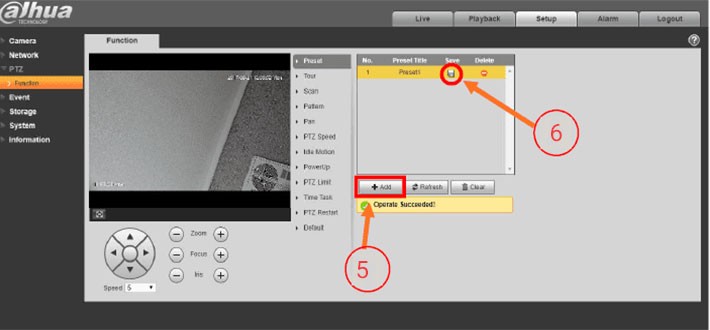
اختصاص نقاط به یک Tour
1- اگر میخواهید تعدادی از نقاط را به یک Tour اختصاص دهید، بر روی گزینه دوم Tour کلیک کنید.
2- سپس صفحهای نمایش داده میشود. بر روی گزینه Add مشخص شده در تصویر کلیک کنید.
3- در این قسمت یک کادر جدید یا Tour ایجاد میشود. برای تغییر نام میتوانید دو بار بر روی Tour کلیک کنید.
4- برای اینکه نقاط مختلف را در این Tour ادد کنید بر روی گزینه Add در قسمت پایینی کلیک کنید. به تعداد نقاطی که میخواهید به تور اختصاص دهید، باید بر روی گزینه ADD کلیک کنید. سپس همهی نقاط مورد نظر را درج کنید. در آخر برای مشخص کردن شماره نقطه بر روی Preset دو بار کلیک کنید. توجه داشته باشید در صورتی که این مراحل را به درستی انجام ندهید، همهی Preset ها بر روی نقطه یک تنظیم میشوند. این اتفاق باعث میشود تا در زمان اجرای Tour، دوربین به نقاط بعدی نرود.
5- در آخر بر روی گزینه Save کلیک کنید تا تنظیمات ذخیره شوند. نمایش پیغام Operate Succeeded به معنی ذخیره موفقیت آمیز است.
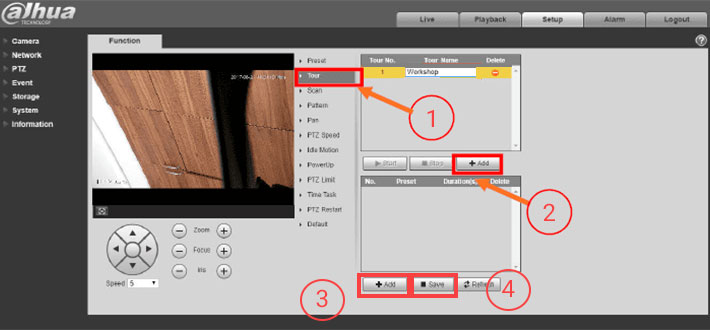
تنظیمات Pattern دوربین مداربسته ptz
تنظیمات Pattern مربوط به تنظیم الگو است. برای اینکار بر روی گزینه چهارم Pattern کلیک کنید. سپس مراحل زیر را طی کنید.
1- در مقابل گزینه Pattern No میتوانید یک شماره وارد کنید.
2- بر روی گزینه Set کلیک کنید.
3- سپس بر روی گزینه Start Rec کلیک کنید. بعد از آن با استفاده از کلیدهای کنترل، تصویر را بر روی نقطه مورد نظر قرار دهید. اگر لازم است بر روی نقاط مورد نظر توقف یا زوم کنید.
4- در آخر بر روی Stop Rec کلیک کنید. با کلیک بر روی این گزینه الگوی مورد نظر ذخیره میشود.
5- برای تعریف هر الگو میتوانید همین مراحل را تکرار کنید.
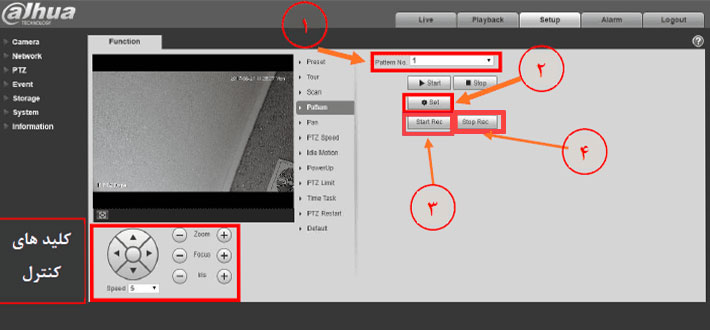
تنظیم Idle Motion
یکی دیگر از تنظیماتی که در این قسمت میتوانید انجام دهید، تعیین عملکرد دوربین در زمان عدم فعالیت است. برای اینکار باید از گزینه Idle Motion استفاده کنید. در این قسمت میتوانید زمانی برای بیکاری دوربین تعیین کنید تا پس از آن عملیات مورد نظر انجام شود. به طور مثال میخواهید بعد از 3 دقیقه بیکاری دوربین، تور شماره یک اجرا شود یا دوربین به نقطه خاصی برود. برای تنظیمات دوربین مداربسته ptz در این قسمت، مراحل زیر را طی کنید.
1- بر روی گزینه Idle Motion کلیک کنید.
2- ابتدا تیک مقابل گزینه Enable را بزنید.
3- در قسمت بعد میتوانید انتخاب کنید بعد از تایم بیکاری، تور، Preset (رفتن به نقطه مورد نظر) یا Pattern (الگو) اجرا شود. در مقابل گزینه مورد نظر تیک بزنید. در این قسمت ما گزینه Tour را انتخاب کردیم.
4- در قسمت بعد شماره تور مورد نظر را وارد کنید.
5- مقابل گزینه Idle Time زمان بیکاری دوربین را مشخص کنید.
6- در آخر برای ذخیره تنظیمات بر روی گزینه Save کلیک کنید.
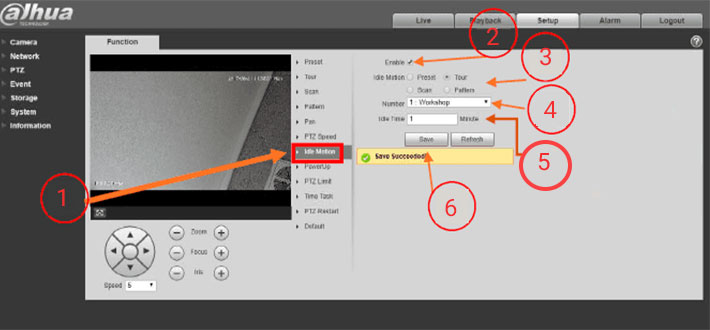
تنظیم مربوط به PowerUp
با کلیک بر روی گزینه PowerUp میتوانید تعیین کنید هنگام روشن شدن دوربین، عملیاتی مانند حرکت به سمت یک نقطه خاص، انجام تور و… انجام شود.
1- ابتدا گزینه PowerUp را انتخاب کنید.
2- تیک مقابل گزینه Enable را بزنید.
3- عملیات مورد نظر را انتخاب کنید.
4- برای ذخیره تنظیمات دوربین مداربسته Ptz در این قسمت بر روی گزینه Save کلیک کنید. پس از این هر زمان، دوربین مدار بسته روشن شود، عملیات انتخاب شده اجرا میشود.
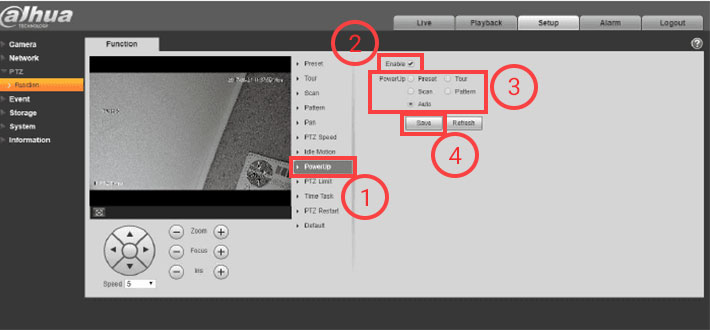
تنظیم Time Task
با استفاده از تنظیمات Time Task میتوانید برای دوربین در ساعات مختلف، عملیاتهای مختلف را تعیین کنید. پس از انتخاب گزینه Time Task مراحل زیر را دنبال کنید.
- ابتدا تیک مقابل گزینه Enable را بزنید.
- در بخش Time Task Num باید شماره وظیفه مورد نظر را وارد کنید.
- قسمت بعدی Time Task Action مربوط به عملیات انتخابی مورد نظر است.
- بخش Action Number مربوط به شماره عملیات یا توری است که میخواهید انتخاب کنید.
- برای تعیین بازههای زمانی باید بر روی گزینه Period Settings کلیک کنید. با کلیک بر روی این گزینه میتوانید ساعت و روزهای انجام این عملیات را مشخص کنید.
- در آخر برای ذخیره تنظیمات بازه زمانی بر روی گزینه Save کلیک کنید.
- بعد از بسته شدن پنجره بازه زمانی، برای ذخیره تنظیمات دوباره بر روی SAVE کلیک کنید.
- برای تنظیمات Time Taskهای دیگر، باید در مقابل Time Task Num از شمارههای دیگری استفاده کنید و مراحل را مجددا تکرار کنید.
- توجه داشته باشید به صورت کلی میتوانید تعداد چهار Time Task تعریف کنید. برای هر یک از این تایم تسکها نیز میتوانید 6 بازه زمانی نیز تعیین کنید.
مزایای استفاده از دوربین مداربسته PTZ
همانطور که گفته شد دوربینهای PTZ از نوع گردان هستند. استفاده از این دوربینها دارای مزایای مختلفی است. ویژگی گردان بودن آنها باعث شده تا کاربر بتواند محیط بیشتری را پوشش دهد. این دوربینها با قابلیت چرخش به صورت افقی و عمودی باعث میشوند تا نیاز به نصب دوربینهای مداربسته با تعداد بالا از بین برود. این دوربینها با قابلیت زوم، قادر به نمایش تصاویر با جزئیات بیشتری هستند. همچنین با انجام تنظیمات دوربین مداربسته PTZ میتوانید عملیات مختلفی را در نقاط و بازه زمانی خاصی انجام دهید.

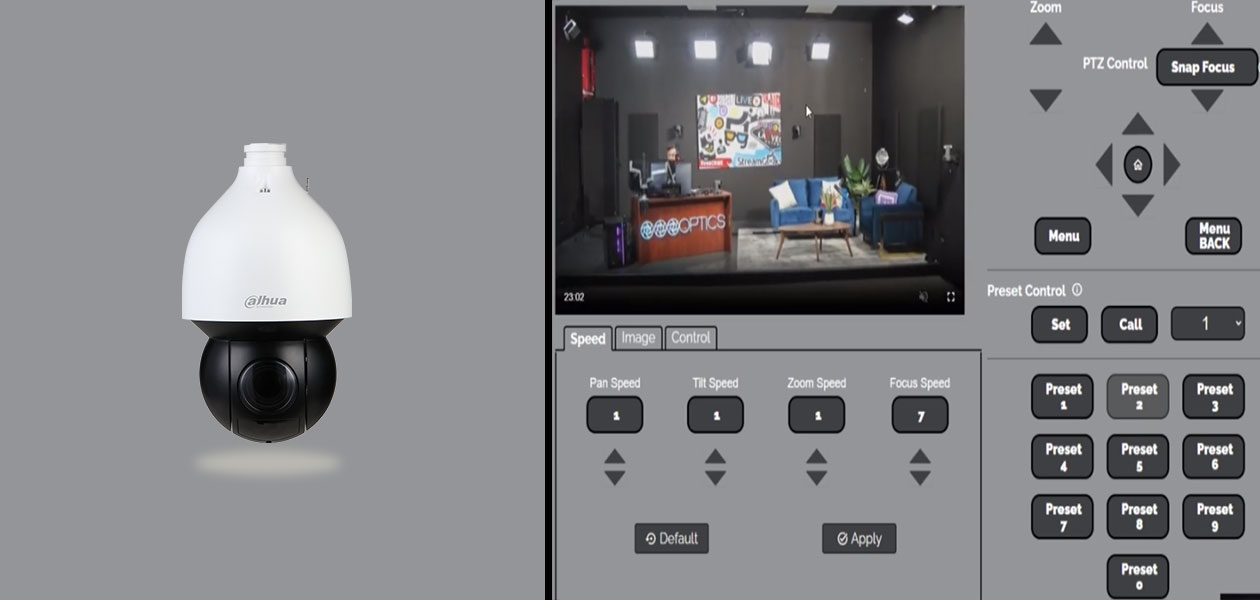



ثبت ديدگاه